- Vissa användare rapporterade att 0x800701E3-felet i Windows 10 uppstår under filöverföringar och avbryter processen.
- Chkdsk-sökningar efter både externa enheter och PC-hårddiskar kan vara mycket användbara.
- Vissa kommandon i kommandotolken kan också diagnostisera problemet och reparera filer.
- Du bör också överväga att formatera om de externa enheterna du vill överföra filer till.

- Ladda ner Restoro PC Repair Tool som kommer med patenterade teknologier (patent tillgängligt här).
- Klick Starta skanning för att hitta Windows-problem som kan orsaka PC-problem.
- Klick Reparera allt för att åtgärda problem som påverkar datorns säkerhet och prestanda
- Restoro har laddats ner av 0 läsare den här månaden.
Vissa användare har skrivit om fel 0x800701E3 på MicrosoftSupportforum. En användare sa detta i ett inlägg:
Jag försöker överföra filer till min externa hårddisk och får felkoden 0x800701E3.
Felmeddelandet säger: 0x800701E3fel DEVICE_HARDWARE_ERROR, begäran misslyckades på grund av ett dödligt enhetshårdvarufel.
Därför kan användare inte överföra filer till externa enheter när problemet uppstår. Så här kan du kanske fixa fel 0x800701E3, så fortsätt läsa.
Hur kan jag fixa 0x800701E3-felet i Windows 10?
1. Kör en chkdsk-skanning
- Tryck på File Explorer-knappen på Windows 10S aktivitetsfältet.
- Välj Den här datorn i File Explorer, högerklicka sedan på den enhet du vill skanna medKontrollera Disk.
- Observera att externa enheter måste anslutas till datorer för att välja dem.
- Välj den Verktyg flik.
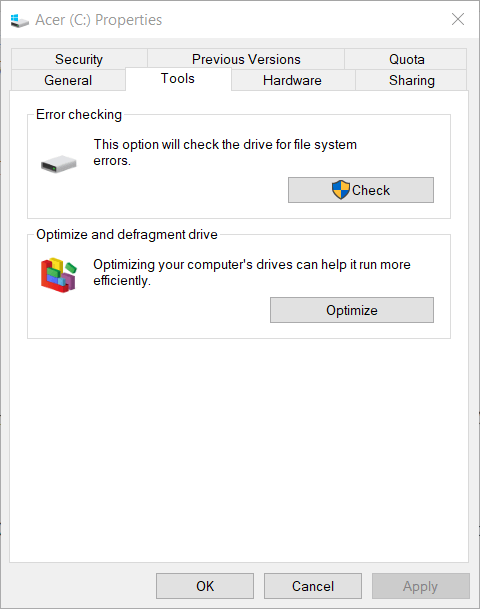
- Klicka på Kolla upp och välj Skanna enhet alternativ.
- Skanna först den externa enheten med Kontrollera Disk. Om det inte löser problemet, skanna hårddisken med Kontrollera Disk också.
Vissa användare har bekräftat chkdsk-skanningar för både de externa enheterna och PC-hårddiskar kan lösa problemet, så vi rekommenderar att du provar det.
2. Använd en dedikerad programvara för att reparera ditt system
Vi rekommenderar att du använder en dedikerad programvara som skannar din enhet automatiskt, hittar skadade eller skadade filer och reparerar dem på bara några sekunder med spektakulära resultat.
Återställa ditt system till ett tidigare tillstånd kan åtgärda ett antal systemproblem. Ett enklare sätt att återställa ditt system på ett säkert sätt är att använda ett specialverktyg som kan göra allt för dig.
Restoro kommer automatiskt att skanna din dator efter problematiska filer och ersätter alla kritiska Windows-systemfiler som inte fungerar med tidigare versioner som fungerar perfekt.
Så här kan du utföra den här åtgärden:
- Ladda ner och installera Restoro.
- Starta applikationen.
- Vänta tills den hittar några systemstabilitetsproblem.
- Tryck Börja reparera.
- Starta om din dator så att alla ändringar träder i kraft.
Det inbyggda systemåterställningsverktyget återställer din Windows till en tidigare version, därför kan du förlora några värdefulla data som sparades efter att återställningspunkten gjordes. Du kan alltid återställa ditt system till dess skick före reparation.
⇒ Skaffa Restoro
Varning:Detta program måste uppgraderas från den fria versionen för att kunna utföra vissa specifika åtgärder.
3. Kör en systemfilkontrollsökning
- tryck på Windows-tangent + S, typ cmd i textrutan och tryck på Stiga på.
- Högerklicka Kommandotolken och välj Kör som administratör alternativ.
- Mata först in följande kommando och tryck på Lämna tillbaka nyckel:
DISM.exe / Online / Cleanup-image / Restorehealth - Starta sedan Systemfilsgranskare skanna genom att ange detta kommando:
sfc / scannow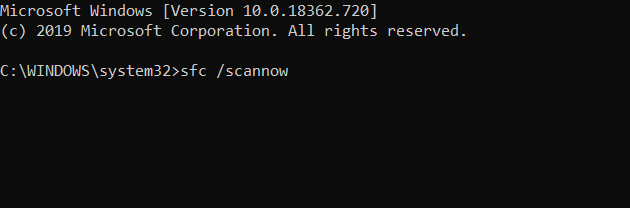
- Vänta tills SFC-skanningen är klar. Om skanningen reparerar filer klickar du på Omstart på Start-menyn.
Vissa användare kan initiera en HårddiskSystemfilsgranskare skanna för att fixa fel 0x800701E3. Så var noga med att följa stegen ovan.
4. Omformatera den externa enheten
- Anslut enheten till den bärbara datorn eller skrivbordet och öppna Utforskaren.
- Klick Den här datorn till vänster om Explorer.
- Högerklicka på den externa enheten och välj Formatera på snabbmenyn.
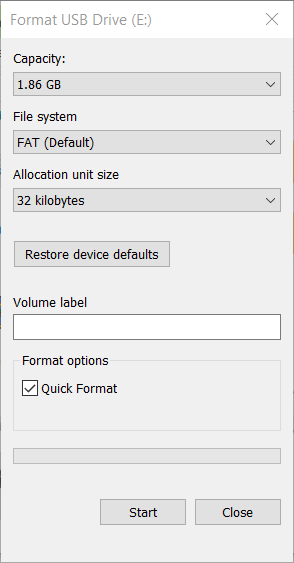
- Välj Snabbformatering kryssruta.
- tryck på Start knappen i fönstret för att formatera om enheten.
Användare har också bekräftat att de åtgärdade problemet genom att formatera externa enheter som de försökte överföra filer till.
Det här är några av de mest troliga upplösningarna för felet 0x800701E3, men de är inte alltid helt garanterade för alla användare.
Användare som har åtgärdat samma fel med andra upplösningar som inte nämns ovan är välkomna att dela sina korrigeringar genom att gå till kommentarerna nedan.
 Har du fortfarande problem?Fixa dem med det här verktyget:
Har du fortfarande problem?Fixa dem med det här verktyget:
- Ladda ner detta PC-reparationsverktyg betygsatt utmärkt på TrustPilot.com (nedladdningen börjar på den här sidan).
- Klick Starta skanning för att hitta Windows-problem som kan orsaka PC-problem.
- Klick Reparera allt för att lösa problem med patenterade tekniker (Exklusiv rabatt för våra läsare).
Restoro har laddats ner av 0 läsare den här månaden.
Vanliga frågor
Enligt användare visas detta felmeddelande när de försöker överföra data mellan enheter. Kolla in vår detaljerad guide för att fixa 0x800701E3-felet i Windows 10.
Ett snabbt sätt att fixa Windows 10-fel 0x800701E3 är genom en Systemfilkontrollsökning.
Om du utförde en systemåterställning och du fortfarande stöter på Windows 10-fel 0x800701E3, kanske du bör överväga att återställa den externa hårddisken.
![3G USB-dongel installeras inte korrekt i Windows 10 [FIX]](/f/52d370928c89cd8129935108b77ae2b6.jpg?width=300&height=460)

